Benvenuto alla tua prossima sfida nel campo delle tabelle pivot su Excel! In questo tutorial ti concentrerai sull'applicare praticamente le conoscenze acquisite nella sezione precedente. Imparerai come visualizzare, analizzare e presentare i dati disponibili. Ricorda che padroneggiare le tabelle pivot non solo ti risparmierà tempo, ma ti aiuterà anche a prendere decisioni basate sui dati.
Principali conclusioni
- I dati e le statistiche di prenotazione giornaliera possono essere analizzati in modo efficiente usando tabelle pivot.
- La visualizzazione dei dati è fondamentale per presentare i risultati in modo chiaro e comprensibile.
- L'uso di filtri e segmenti di dati ottimizza l'analisi in modo dinamico e interattivo.
Istruzioni passo dopo passo per creare una tabella pivot
Passo 1: Comprendere la base di dati
Per creare una tabella pivot efficace, è necessario prima capire i dati sottostanti. In questo caso, si tratta di un set di dati che contiene informazioni di prenotazione di una compagnia aerea.
Questo set di dati include informazioni sui timestamp dal 1° gennaio 2021 a luglio 2021, con dettagli sulle prenotazioni disponibili, i codici volo, i prezzi dei biglietti e i budget. Familiarizza con ciascun campo per poter condurre analisi precise in seguito.
Passo 2: Creare la tabella pivot
Dopo aver compreso la struttura dati, è ora di creare la tabella pivot. Seleziona l'intero set di dati e vai sulla scheda "Inserisci", dove troverai l'opzione "Tabella pivot".
Scegli quindi la posizione desiderata per la tabella, sia in un nuovo foglio di lavoro che nel corrente. Fai clic su "OK" per creare la tabella pivot.
Passo 3: Organizzazione dei dati
Ora diventa interessante. Nella finestra destra puoi organizzare i campi per la tua tabella pivot. Trascina i dati rilevanti nelle aree corrispondenti per righe, colonne e valori. Nel tuo esempio, potresti portare i paesi nelle righe e i totali di vendita nei valori.
Sperimenta con l'organizzazione per ottenere diverse visualizzazioni dei tuoi dati.
Passo 4: Aggiungere filtri e segmenti di dati
Per affinare l'analisi, aggiungi filtri e segmenti di dati. Potresti voler filtrare il periodo per visualizzare solo mesi o anni specifici. Vai alla scheda "Analisi tabella pivot" e seleziona l'opzione "Segmento dati".
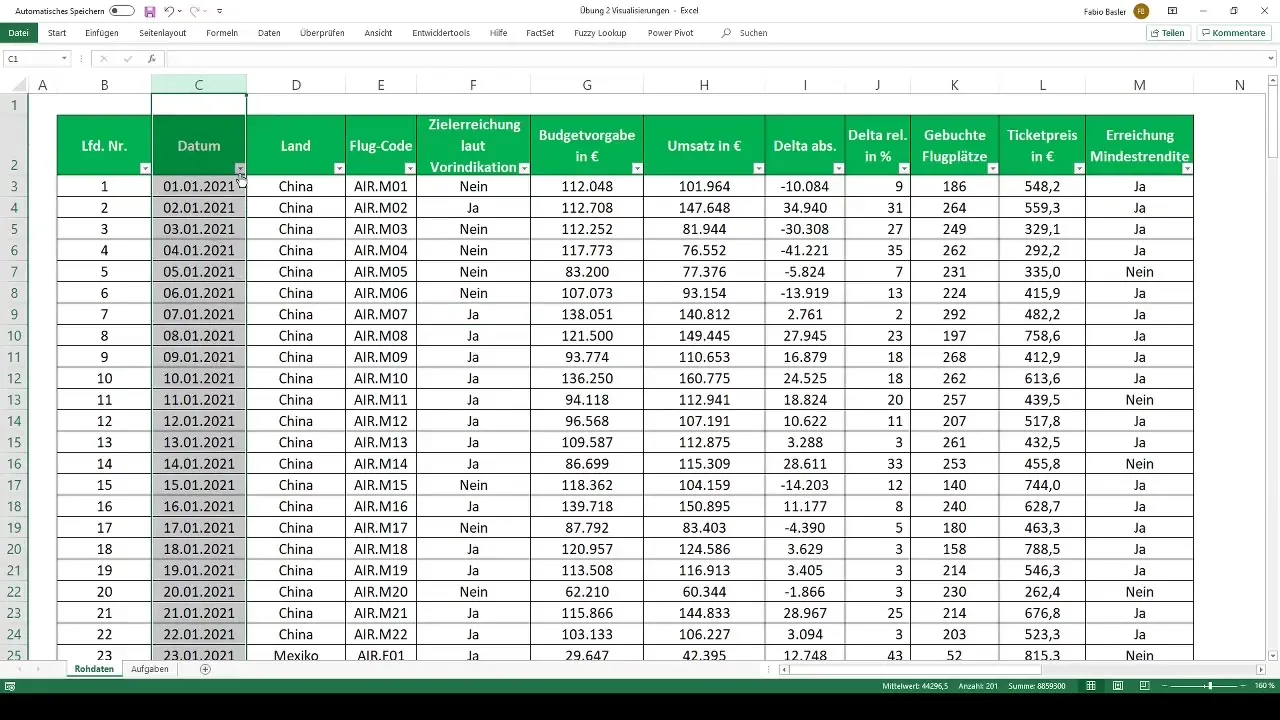
Scegli il campo "Data" per creare un segmento dati che ti consentirà di filtrare facilmente le informazioni in base al tempo.
Passo 5: Applicare formattazione condizionale
La formattazione condizionale è un potente strumento per evidenziare visivamente i risultati della tua tabella pivot. Sottolinea i valori specifici che superano o sono inferiori a un limite specifico per renderli immediatamente visibili.
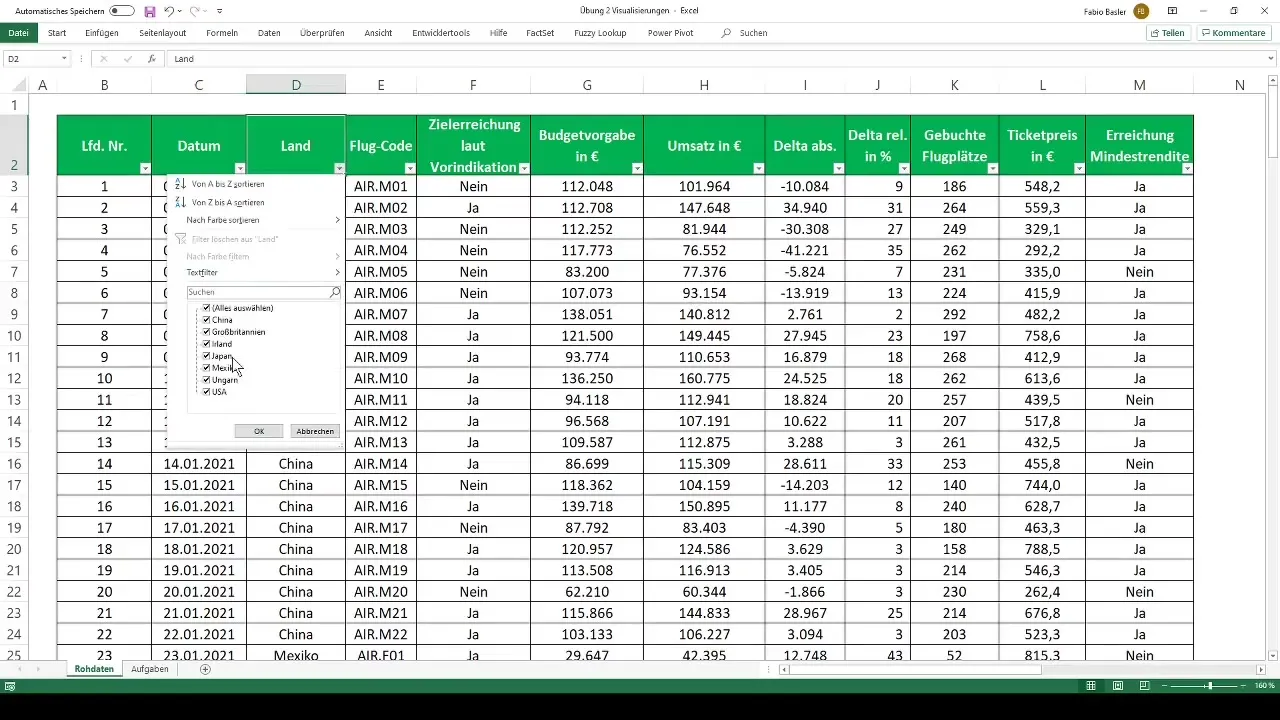
Scegli il campo valore corrispondente e vai alla scheda "Start". Troverai l'opzione per la formattazione condizionale. Sperimenta con le regole disponibili per evidenziare i totali di vendita per paesi o codici volo.
Passo 6: Visualizzare i dati
Il passo finale consiste nel visualizzare i risultati in modo visuale. Crea grafici come torte, a barre e a colonne per presentare i tuoi dati in modo accattivante.
Scegli la tabella pivot desiderata, vai sulla scheda "Inserisci" e seleziona il grafico che ritieni più adatto a rappresentare i tuoi dati. Questi grafici aiutano a rilevare tendenze e modelli.
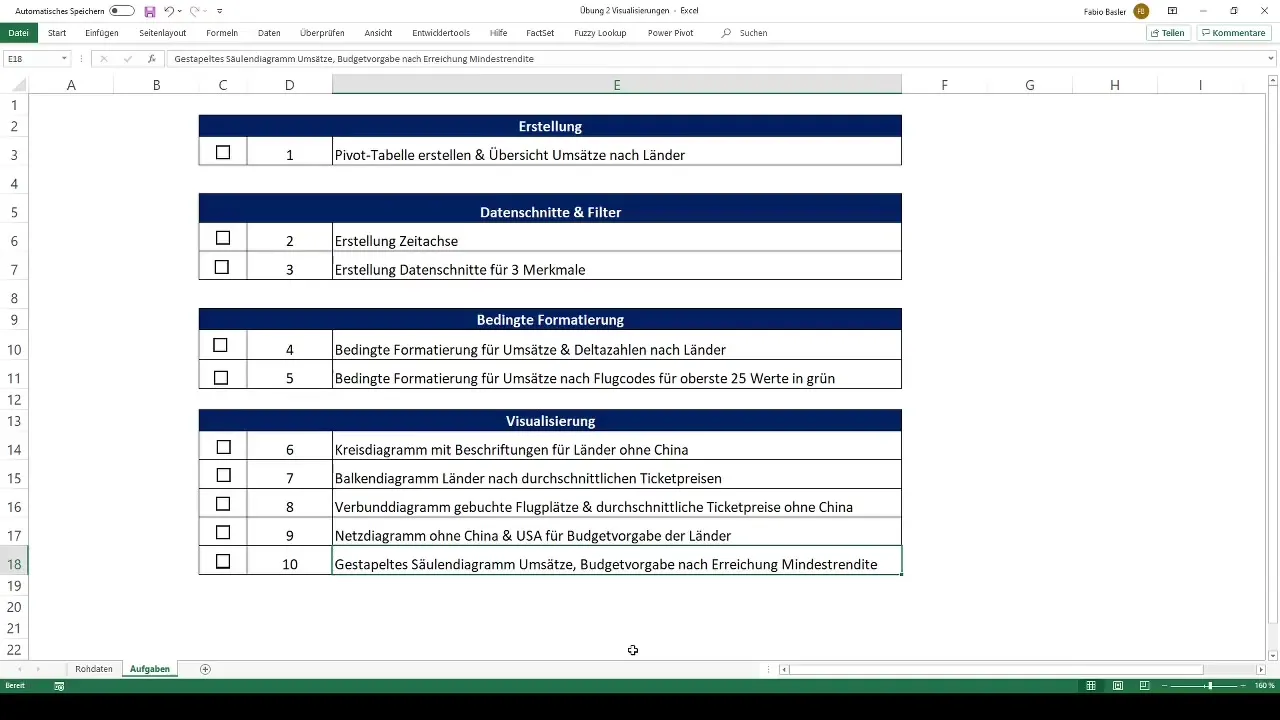
Sommario
In questa guida hai imparato come analizzare e visualizzare i dati utilizzando le tabelle pivot su Excel. L'accento è stato posto sulla creazione, organizzazione e formattazione dei dati. Inoltre, hai scoperto come utilizzare filtri interattivi e segmenti di dati per ottimizzare le tue analisi.
Domande frequenti
Come posso creare una tabella pivot su Excel?Scegli l'intervallo di dati desiderato e vai alla scheda "Inserisci", quindi fai clic su "Tabella pivot".
Posso aggiungere filtri alla mia tabella pivot?Sì, puoi aggiungere filtri e segmenti di dati per visualizzare informazioni specifiche.
Come applico la formattazione condizionale ai miei dati?Vai alla scheda "Start", seleziona "Formattazione condizionale" e definisci le regole desiderate.
Posso creare grafici da una tabella pivot?Sì, seleziona la tua tabella pivot e vai su "Inserisci" per scegliere il grafico desiderato.
Quali tipi di grafici posso utilizzare?Puoi utilizzare diversi tipi di grafico come torte, a barre e a colonne.


